Plataforma de datos de crisis de Virginia
- Seleccione una sección para obtener más información
- Oficina de Servicios de Crisis y Apoyo
- Crisis móvil
- Estabilización basada en la comunidad
- CSUs (Unidad de Estabilización de Crisis)
- Servicios de emergencia
- REACH
- Plataforma de Datos de Crisis
- El Sistema de Alerta Marcus
Si usted es un usuario de la plataforma de datos de crisis y tiene un problema con el sistema, póngase en contacto con el servicio de atención al cliente de Behavioral Health Link (BHL):
Portal de soporte de la plataforma BHL: En lugar de soporte por correo electrónico, BHL se complace en presentar el nuevo y mejorado Portal de soporte de la plataforma. Este portal está diseñado para mejorar su experiencia al proporcionar un centro centralizado para todas las interacciones relacionadas con el soporte. Desde el registro de tickets hasta el acceso a los artículos de la base de conocimientos, el portal servirá como una solución integral para satisfacer sus requisitos de soporte.
Capacitación: Vea este video de capacitación que incluye instrucciones para el registro y una descripción general de las funciones del portal: https://www.youtube.com/watch?v=uZhLbzxLZJo&feature=youtu.be
Una vez que haya visto el video de capacitación, vaya a: https://help.behavioralhealthlink.com para acceder al portal y completar su registro.
Para obtener ayuda inmediata, llame al servicio de asistencia de BHL al número de teléfono (llamada o mensaje de texto): 828-540-3546
Menú
Guías útiles:
Cómo acceder a la Plataforma de Datos de Crisis
- Registro de proveedores
- Agregar/eliminar/modificar usuarios
- Recursos de inicio de sesión de la plataforma de crisis BHL
Contactos regionales de HUB, memorandos de entendimiento y capacitación obligatoria
Descripción de los roles de usuario en el Crises Plataforma de Datos
Preguntas y guías sobre la plataforma de datos de crisis de BHL
Cómo acceder a la Plataforma de Datos de Crisis
Para los proveedores de Respuesta Móvil a Crisis y Estabilización Basada en la Comunidad, antes de solicitar acceso a la plataforma de datos de crisis de Behavioral Health Link (BHL), deben tener una licencia activa emitida por DBHDS y un Memorando de Entendimiento (MOU) firmado con su HUB Regional. Los contactos regionales de HUB y la información adicional para la capacitación se pueden encontrar en la sección Contactos, memorandos de entendimiento y capacitación obligatoria de HUB regional en esta página.
Las instalaciones (hospitales) que accedan a la plataforma deben proporcionar su formulario de entrada de instalaciones y el formulario de usuario de la instalación y aceptar la declaración específica de la instalación al iniciar sesión. (No se requiere un MOU para las instalaciones)
Registro de proveedores: El Formulario de Solicitud de Acceso al Proveedor debe ser enviado por su agencia MOU Contacto antes de enviar cualquier Formulario de Solicitud de Acceso de Usuario. Si su agencia no está registrada actualmente en la plataforma BHL Crisis, póngase en contacto con su HUB regional.
- Complete el Formulario de Solicitud de Acceso a Proveedores.
- El formulario debe estar firmado por el contacto del MOU (líder o administrador) del HUB regional. Asegúrese de incluir una firma real o digital en la casilla "Autorización de la imagen de firma del aprobador". El formulario se puede completar utilizando la función de relleno y firma de PDF en Adobe Acrobat/Adobe Reader, o imprimiendo, firmando y escaneando el documento.
- Envíe el formulario completo a crisis_services@dbhds.virginia.gov
- Espere 2-3 días hábiles para que procesemos la solicitud
Agregar/eliminar/modificar usuarios: Todos los usuarios deben completar una formación obligatoria antes de acceder a la plataforma de crisis de BHL. Póngase en contacto con su HUB regional para obtener más información sobre la formación obligatoria.
Cada proveedor debe designar a un usuario administrador de cuentas de proveedor que será responsable de mantener las cuentas de usuario de Crisis Connect para su agencia. Cada proveedor tiene permitido dos administradores de cuentas de proveedor por agencia.
- Complete el formulario de solicitud de administradorde cuenta
- El formulario debe estar firmado por el contacto del MOU (líder o administrador) de su agencia. Asegúrese de incluir una firma real o digital en la casilla "Autorización de la imagen de firma del aprobador". El formulario se puede completar utilizando la función de relleno y firma de PDF en Adobe Acrobat/Adobe Reader, o imprimiendo, firmando y escaneando el documento.
- Envíe el formulario completo a crisis_services@dbhds.virginia.gov
- El correo electrónico debe ser enviado por o copiar al contacto, prospecto o administrador del MOU
- Si el contacto, el cliente potencial o el administrador del MOU no lo envían, tendremos que ponernos en contacto con ellos para confirmar al usuario, lo que añade tiempo al proceso
- Espere 2-3 días hábiles para que procesemos la solicitud.
Una vez que se procese la solicitud de acceso de administrador de la cuenta para los nuevos usuarios agregados a la plataforma de datos de crisis de BHL, el usuario recibirá un correo electrónico con las instrucciones de inicio de sesión. Si el usuario no DOE recibir el correo electrónico, puede ir a la página de inicio de sesión de BHL y elegir el botón Restablecer contraseña para activar el correo electrónico y volver a enviarlo. Recuerde revisar las carpetas de correo no deseado.
Recursos de inicio de sesión de la plataforma de crisis de BHL:
Login Guide to BHL: VCC BHL Login Guide
Sitio de entrenamiento: https://app-tng.behavioralhealthlink.com/sign-in
Sitio en vivo: https://app.behavioralhealthlink.com/
Autenticación de 2factores: https://youtu.be/52AXoQ1HPW4
Crisis móvil y estabilización de la comunidad: https://youtu.be/vTskAKzOZ2I
Servicios de Emergencia: https://youtu.be/oGrN7K2w6Hs
Portal de soporte de la plataforma BHL: https://help.behavioralhealthlink.com
Para ayudar con el inicio de sesión y la recepción de materiales de inicio de sesión relacionados, asegúrese de que su organización haya permitido el uso de las aplicaciones de Microsoft o Google Authenticator en su teléfono, y de que la agencia haya habilitado los correos electrónicos y el acceso a las direcciones URL: https://app-tng.behavioralhealthlink.com/sign-in y https://app.behavioralhealthlink.com
Los usuarios de los roles Administrador de cuenta de proveedor, Líder del centro de llamadas, Líder regional tienen permisos para agregar, eliminar y modificar usuarios para los siguientes roles. Si es necesario agregar, modificar o eliminar un usuario en uno de estos roles, comuníquese con el administrador de cuentas o el usuario principal de su organización para obtener ayuda. Consulte la Guía Cómo agregar/actualizar sus usuarios para obtener instrucciones sobre cómo administrar usuarios en la plataforma de datos de crisis de BHL.
- Miembro del equipo móvil
- Agente Proveedor
- Facturación de proveedores
Para todos los demás roles de usuario, siga los pasos a continuación para enviar un formulario de solicitud de acceso de usuario a DBHDS para agregar, eliminar y modificar usuarios.
Consulte Descripción de los roles de usuario en la plataforma de datos de crisis para obtener más información sobre los roles de usuario.
- Rellene el Formulario de Solicitud de Acceso de Usuario.
- El formulario debe estar firmado por un cliente potencial o administrador identificado de su agencia. Asegúrese de incluir una firma real o digital en la casilla "Autorización de la imagen de firma del aprobador". El formulario se puede completar utilizando la función de relleno y firma de PDF en Adobe Acrobat/Adobe Reader, o imprimiendo, firmando y escaneando el documento.
- Envíe el formulario completo a crisis_services@dbhds.virginia.gov
- El correo electrónico debe ser enviado por o copiar al contacto, prospecto o administrador del MOU
- Si no lo envía un lead o administrador, tendremos que ponernos en contacto con ellos para confirmar al usuario, lo que añade tiempo al proceso
- Espere 2-3 días hábiles para que procesemos la solicitud.
Una vez que se procese la solicitud de acceso de usuario para los nuevos usuarios agregados a la plataforma de datos de crisis de BHL, el usuario recibirá un correo electrónico con las instrucciones de inicio de sesión. Si el usuario no DOE recibir el correo electrónico, puede ir a la página de inicio de sesión de BHL y elegir el botón Restablecer contraseña para activar el correo electrónico y volver a enviarlo. Recuerde revisar las carpetas de correo no deseado.
Recursos de inicio de sesión de la plataforma de crisis de BHL:
Login Guide to BHL: VCC BHL Login Guide
Sitio en vivo: https://app.behavioralhealthlink.com
Sitio de entrenamiento: https://app-tng.behavioralhealthlink.com/sign-in
Autenticación de 2factores: https://youtu.be/52AXoQ1HPW4
Crisis móvil y estabilización de la comunidad: https://youtu.be/vTskAKzOZ2I
Servicios de Emergencia: https://youtu.be/oGrN7K2w6Hs
Portal de soporte de la plataforma BHL: https://help.behavioralhealthlink.com
Resumen de seguridad de la plataforma Crisis: https://dbhds.virginia.gov/wp-content/uploads/2024/12/Security-Summary-for-The-Platform.pdf
Para ayudar con el inicio de sesión y la recepción de materiales de inicio de sesión relacionados, asegúrese de que su organización haya permitido el uso de las aplicaciones de Microsoft o Google Authenticator en su teléfono, y de que la agencia haya habilitado los correos electrónicos y el acceso a las direcciones URL: https://app-tng.behavioralhealthlink.com/sign-in y https://app.behavioralhealthlink.com
Contactos regionales de HUB, memorandos de entendimiento y capacitación obligatoria
Su agencia (proveedores privados) necesitará un MOU firmado con su HUB Regional antes de solicitar acceso a la plataforma de crisis. Cada uno de los buzones de correo de Hub se enumeran a continuación, comuníquese con el Hub de la región para la que prestará servicio.
Las instalaciones (hospitales) que accedan a la plataforma deben proporcionar su formulario de entrada de instalaciones y el formulario de usuario de la instalación y aceptar la declaración específica de la instalación al iniciar sesión (no se requiere un MOU para las instalaciones).
Contactos regionales de HUB:
Región 1: Reg1Hub@regionten.org
Región 2: R2CrisisHub@fairfaxcounty.gov
Región 3: RegionalMobileCrisis@nrvcs.org
Región 4: Región4hub@rbha.org
Región 5: R5hub@wtcsb.org
Para la capacitación obligatoria, envíe un correo electrónico a su HUB Regional para comenzar el proceso de inscripción y / o registro para la Capacitación Móvil de Respuesta a Crisis requerida. Tenga en cuenta que Sentara Health también está brindando la capacitación.
Región 1: Reg1Hub@regionten.org
Región 2: R2CrisisHub@fairfaxcounty.gov
Región 3: Región3crisistraining@nrvcs.org
Región 4: 4región4mobilecrisistraining@rbha.org. Revise la información de capacitación que se encuentra en: https://www.region4programs.org/events/default.aspx
Región 5: R5hub@wtcsb.org
Salud de Sentara: BHTrainer@sentara.com
Descripción de los roles de los usuarios en la plataforma de datos de crisis
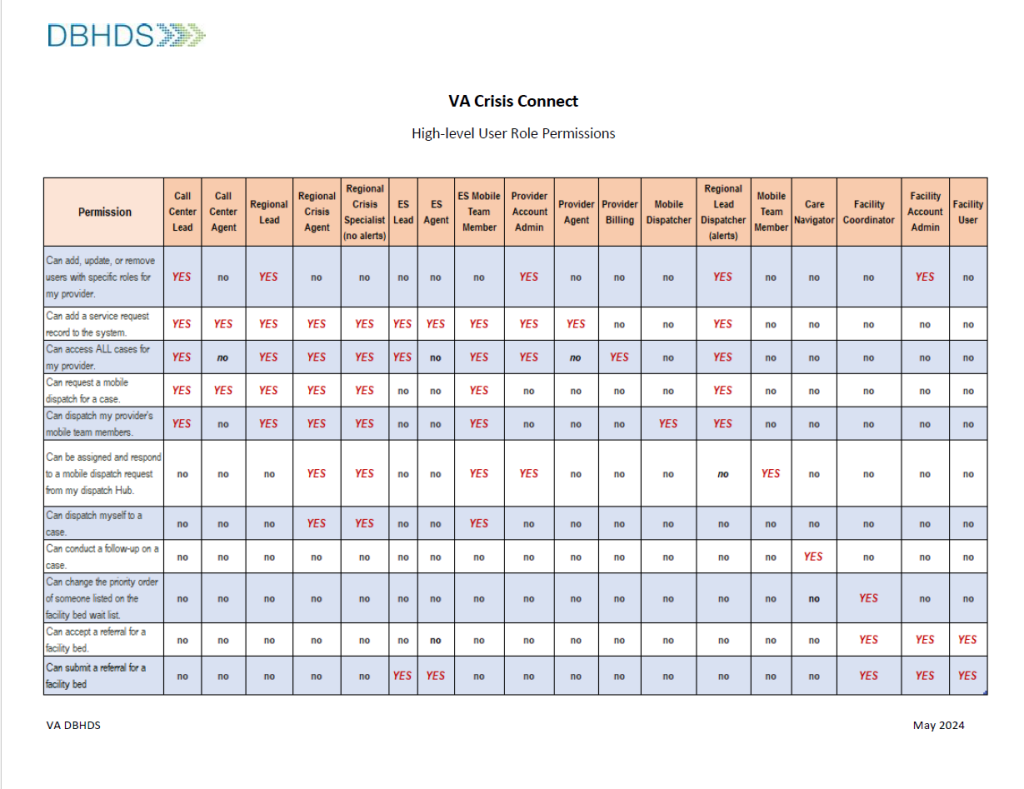
Preguntas y guías sobre la plataforma de datos de crisis de BHL
Guías de usuario de BHL:
La plataforma de datos de crisis Behavioral Health Link (BHL) incluye guías de usuario en el menú a las que se puede acceder y revisar en cualquier momento. Las guías se pueden encontrar en la sección Soporte del menú de la izquierda de la plataforma:
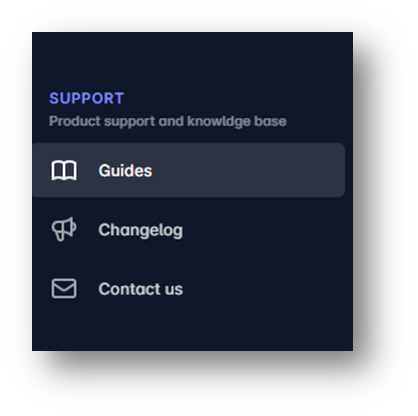
Preguntas frecuentes:
P: ¿Por qué no puedo ver toda la pantalla?
R: Hay tres líneas apiladas en dos lugares que, al hacer clic, modificarán su vista al colapsar y expandir una parte del área visible para una mejor visibilidad.
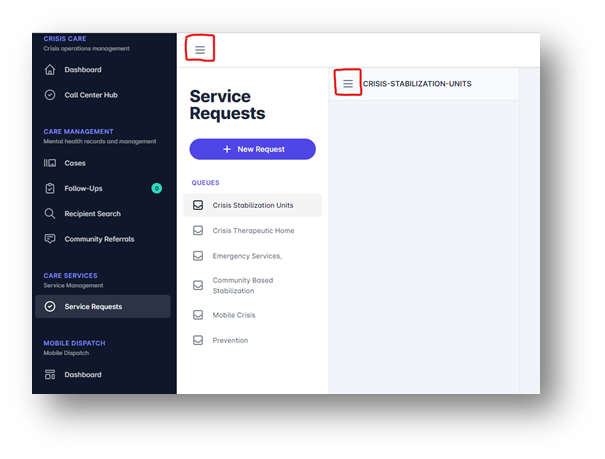
P: ¿Cómo subo documentos?
R: Vaya a la sección del plan de atención y agregue el documento que cargará en el resumen, en la sección en la que está trabajando, haga clic en cargar. Desplázate hasta la parte inferior y haz clic en guardar. Es posible que actualmente no se parezca al documento cargado recientemente, pero después de guardar y volver a abrir el caso, ya no debería ver un botón de carga y solo ver un botón de descarga, esto significa que su documento está allí.
P: ¿Por qué desapareció el destinatario que ingresé?
R: El destinatario aún está pendiente. Si ingresó el nombre de alguien y el nombre "desapareció" es porque no fue a la página del plan de atención y se desplazó hasta la parte inferior y presionó guardar.
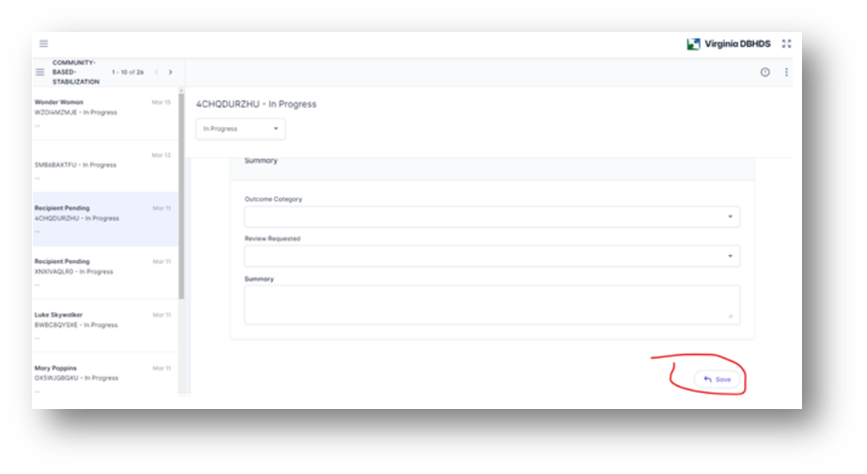
P: ¿Qué significan los estados de los casos?
R: En curso significa que todavía está en la fase de evaluación. Abierto significa que sigues prestando servicios. Cerrado significa que todos los servicios para este episodio de atención han terminado.
Para guardar el cambio de estado, elija el estado correcto, desplácese hasta la parte inferior del plan de atención, desplácese hasta la parte inferior de la segunda página y presione guardar.





